Nastavitev usmerjevalnikov D-Link
Družba D-Link se ukvarja s proizvodnjo omrežne opreme. Na seznamu njihovih izdelkov je veliko število usmerjevalnikov različnih modelov. Tako kot katera koli druga podobna naprava so takšni usmerjevalniki nastavljeni prek posebnega spletnega vmesnika, preden začnete z njimi. Osnovne prilagoditve se izvedejo glede povezave WAN in brezžične dostopne točke. Vse to lahko storite v enem od dveh načinov. Nato bomo govorili o tem, kako samostojno narediti takšno konfiguracijo na napravah D-Link.
Vsebina
Pripravljalni ukrepi
Po razpakiranju usmerjevalnika ga namestite na ustrezen kraj, nato pa preglejte hrbtno ploščo. Ponavadi so vsi priključki in gumbi. Omrežje od ponudnika je priključeno na vmesnik WAN, omrežni kabli iz računalnikov pa so priključeni na ethernet 1-4. Povežite vse potrebne žice in vklopite moč usmerjevalnika.

Pred vstopom v vdelano programsko opremo si oglejte omrežne nastavitve operacijskega sistema Windows. Pridobitev IP in DNS mora biti nastavljena na samodejno, v nasprotnem primeru pride do konflikta med operacijskim sistemom Windows in usmerjevalnikom. Naš drugi članek na spodnji povezavi vam bo pomagal razumeti, kako preveriti in popraviti te funkcije.
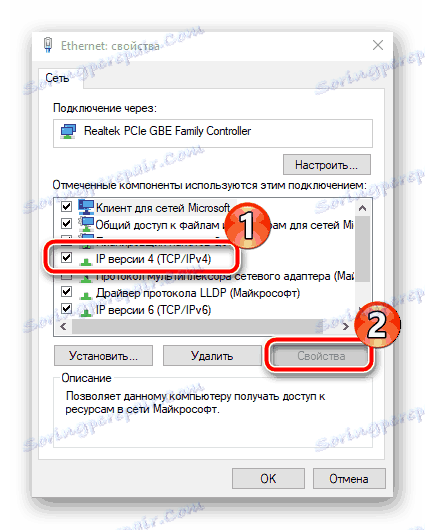
Več podrobnosti: Omrežne nastavitve sistema Windows 7
Nastavimo usmerjevalnike D-Link
Obstaja več različic firmwareov zadevnih usmerjevalnikov. Njihova glavna razlika je v spremenjenem vmesniku, vendar osnovne in napredne nastavitve ne izginejo nikamor, pojdite na njih malo drugače. Preverili bomo postopek konfiguracije z uporabo novega spletnega vmesnika in če je vaša različica drugačna, poiščite elemente v naših navodilih sami. Zdaj se bomo osredotočili na način vnosa nastavitev usmerjevalnika D-Link:
- V svoj spletni brskalnik vnesite
192.168.0.1ali192.168.1.1in pojdite k njej. - Zdi se, da se prikaže vašo prijavo in geslo. V vsaki vrstici napišite
adminin potrdite vnos. - Takoj priporočamo določitev optimalnega jezika vmesnika. Spreminja se na vrhu okna.
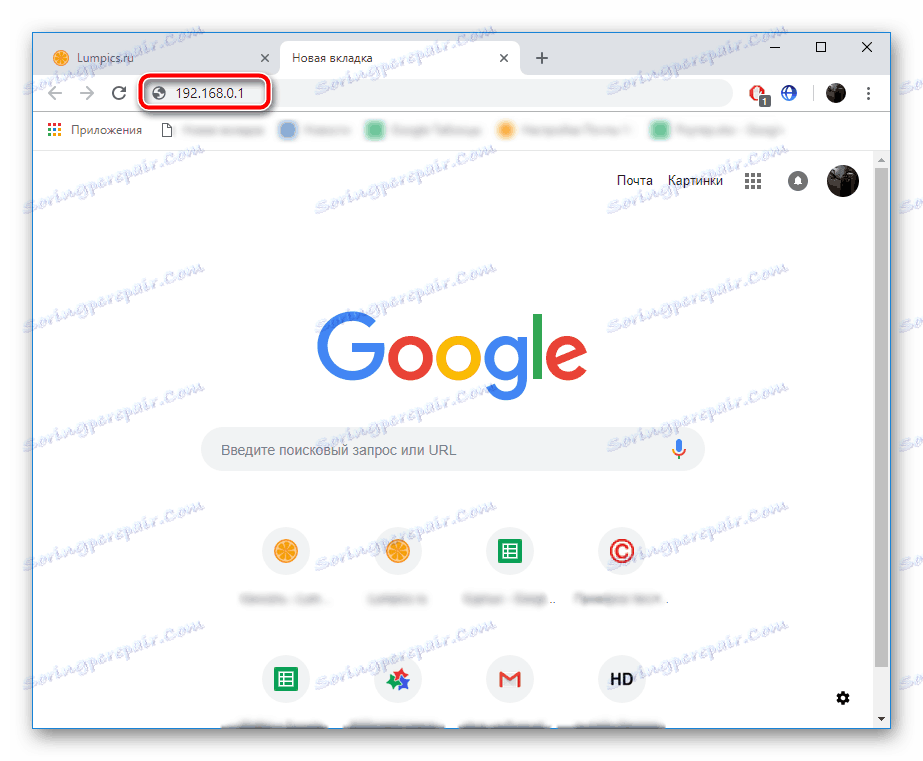
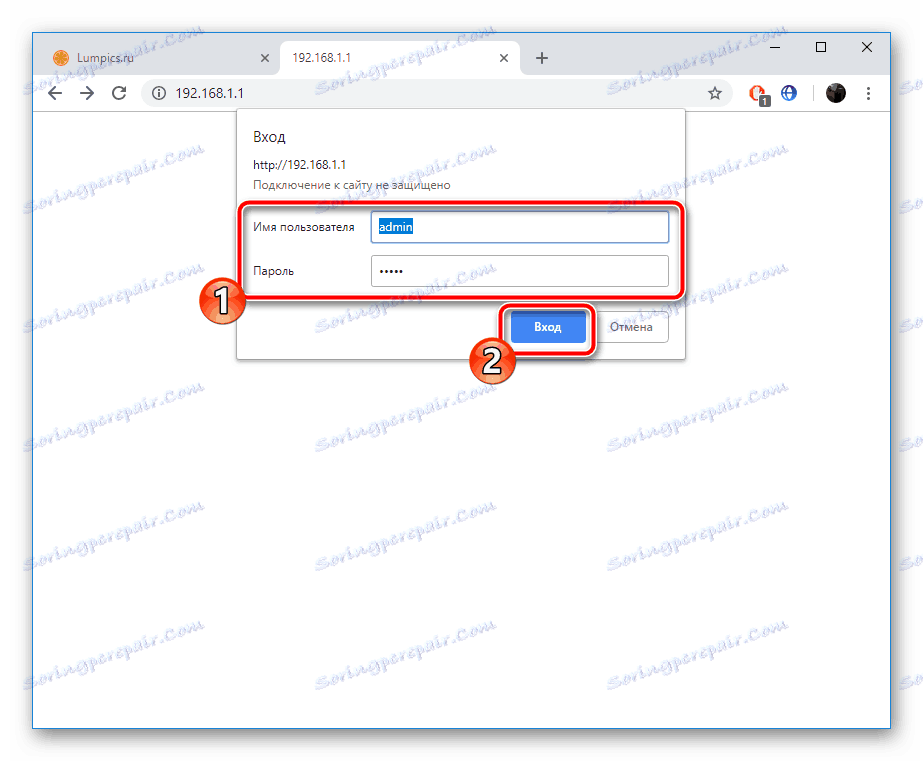
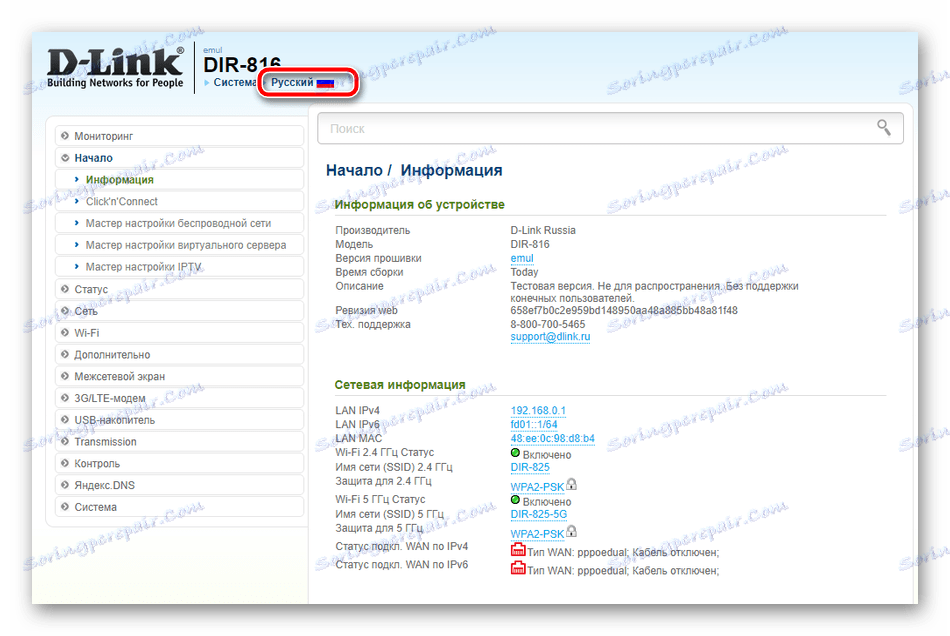
Hitra namestitev
Začeli bomo s hitro namestitvijo ali orodjem Click'n'Connect . Ta način konfiguracije je namenjen neizkušenim ali nezahtevnim uporabnikom, ki morajo nastaviti samo osnovne parametre WAN in brezžične točke.
- V meniju na levi izberite kategorijo »Click'n'Connect« , se seznanite z odprto obvestilom in kliknite »Naprej«, da zaženete čarovnika.
- Nekateri usmerjevalniki podjetja podpirajo delo s 3G / 4G modemi, zato je prvi korak morda izbira države in ponudnika. Če ne uporabljate funkcije mobilnega interneta in se želite ustaviti le na povezavi WAN, pustite ta parameter v ročnem vrednostju in se pomaknite na naslednji korak.
- Prikaže se seznam vseh razpoložljivih protokolov. V tem koraku se boste morali ob sklicevanju na pogodbo pri ponudniku internetnih storitev obrniti na dokumentacijo, ki ste jo dobili. Vsebuje informacije o tem protokolu. Označite z oznako in kliknite na "Naprej" .
- Uporabniško ime in geslo v vrstah povezav WAN nastavi ponudnik, zato jih morate le navesti v ustreznih vrsticah.
- Prepričajte se, da so parametri pravilno izbrani in kliknite gumb "Uporabi" . Če je potrebno, lahko vedno nazaj eno ali več korakov in spremenite napačno določeni parameter.
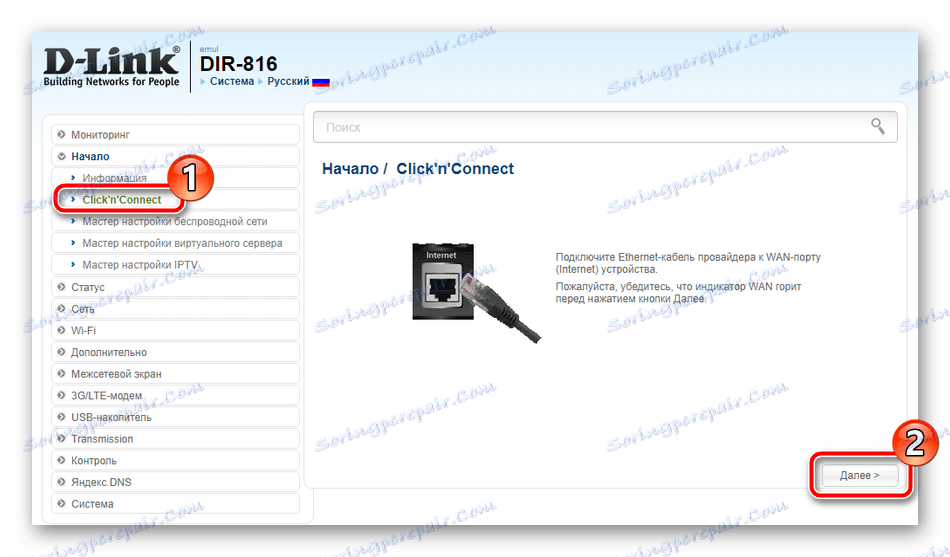
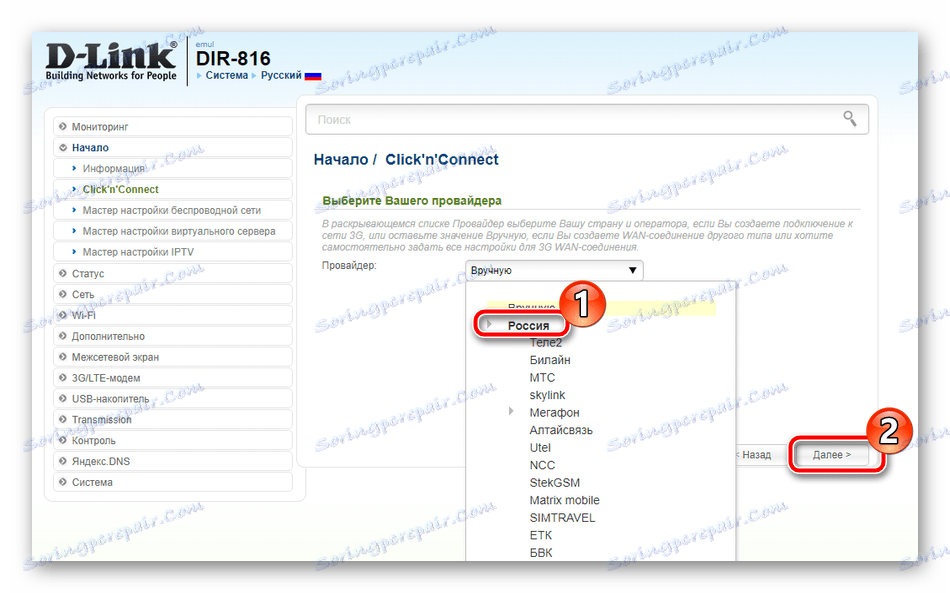
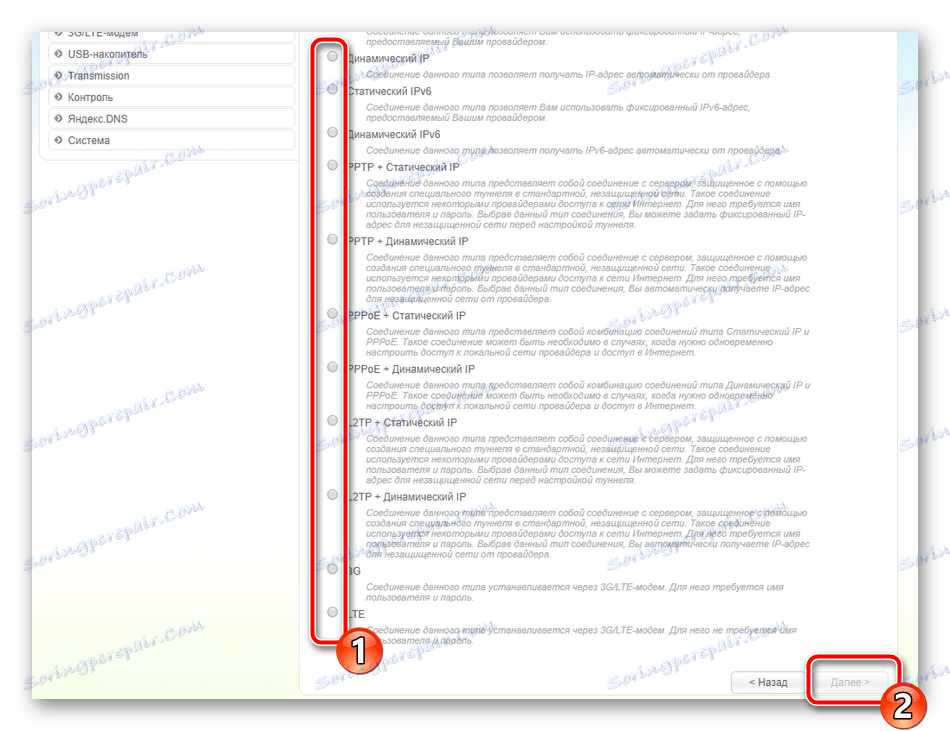
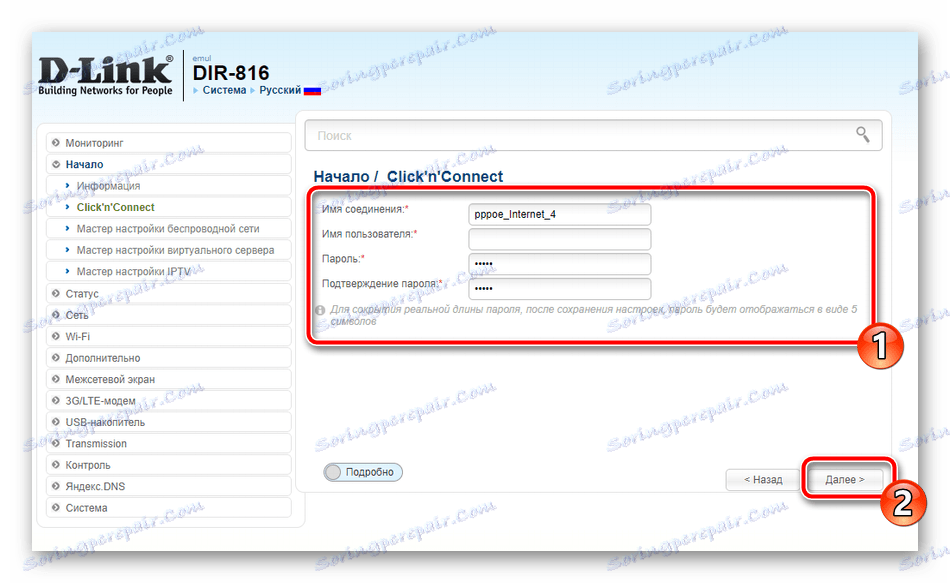
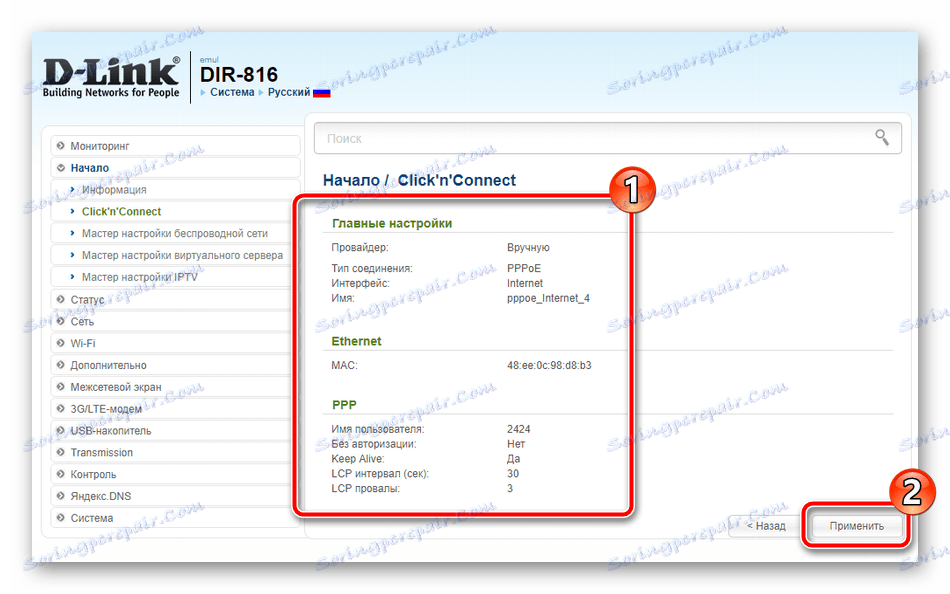
Naprava bo pingirana z uporabo vgrajene pripomočke. Treba je določiti razpoložljivost dostopa do interneta. Naslov za preverjanje lahko ročno spremenite in ponovite analizo. Če to ni potrebno, pojdite na naslednji korak.
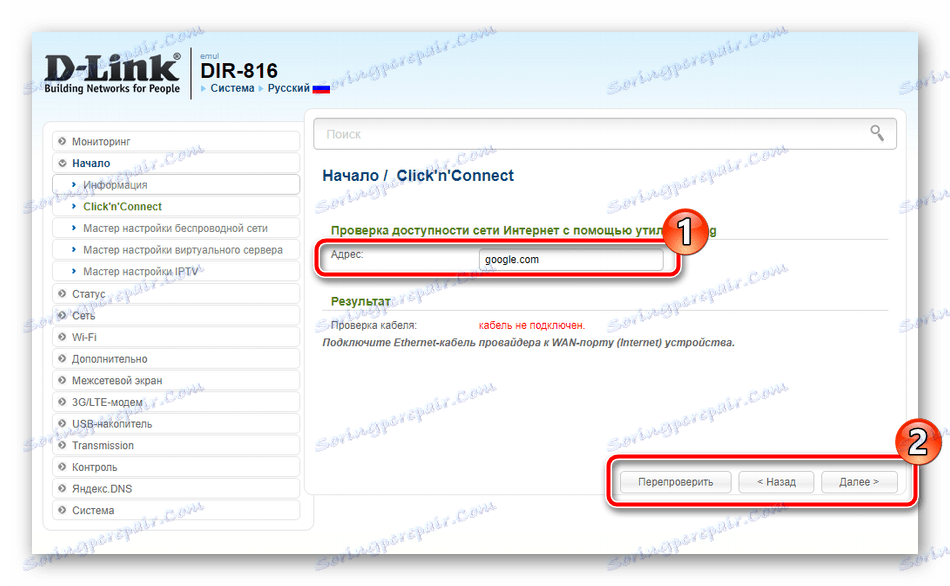
Nekateri modeli usmerjevalnikov D-Link podpirajo delo z DNS storitvijo Yandex. Omogoča vam, da zaščitite svoje omrežje pred virusi in goljufi. Podrobna navodila, ki jih boste videli v meniju z nastavitvami, lahko izbirate tudi ustrezen način ali v celoti zavrnete aktivacijo te storitve.
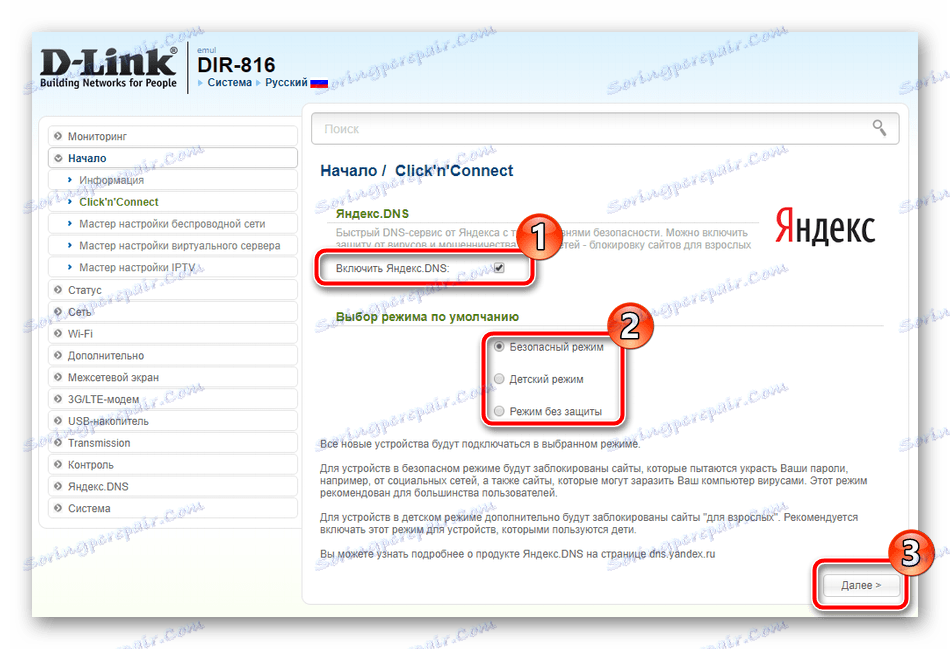
Poleg tega se v načinu hitrega nastavljanja ustvarijo brezžične dostopne točke, to izgleda tako:
- Najprej nastavite označevalec poleg možnosti »dostopna točka« in kliknite »Naprej« .
- Navedite ime omrežja, s katerim se bo prikazalo na seznamu povezav.
- Priporočljivo je, da izberete vrsto omrežne avtentifikacije "Secure Network" in pripravite svoje močno geslo.
- Nekateri modeli podpirajo delo več brezžičnih točk na različnih frekvencah hkrati, zato so ločeno konfigurirani. Za vsako je edinstveno ime.
- Po tem se doda geslo.
- Označevalca vam ni treba odstraniti iz elementa »Ne konfigurirati gostujočega omrežja« , saj so prejšnji koraki pomenili ustvarjanje vseh razpoložljivih brezžičnih točk hkrati, zato ni nobenih prostih mest.
- Kot v prvem koraku, se prepričajte, da je vse v redu in kliknite »Uporabi« .
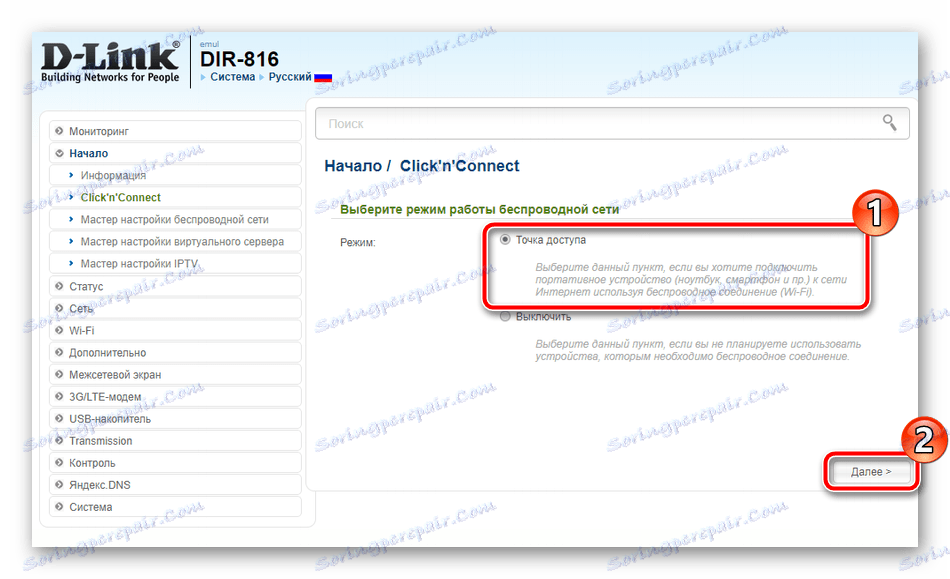
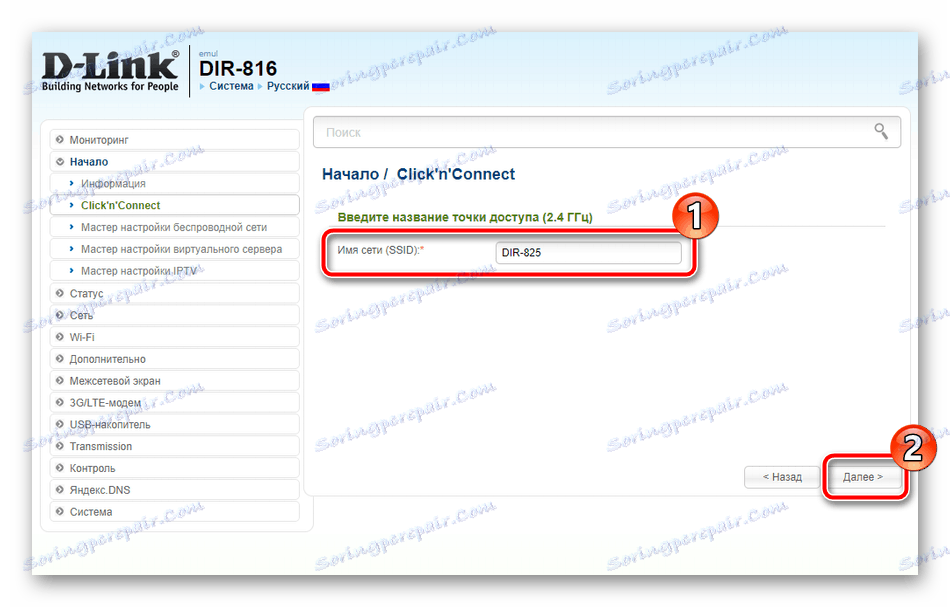
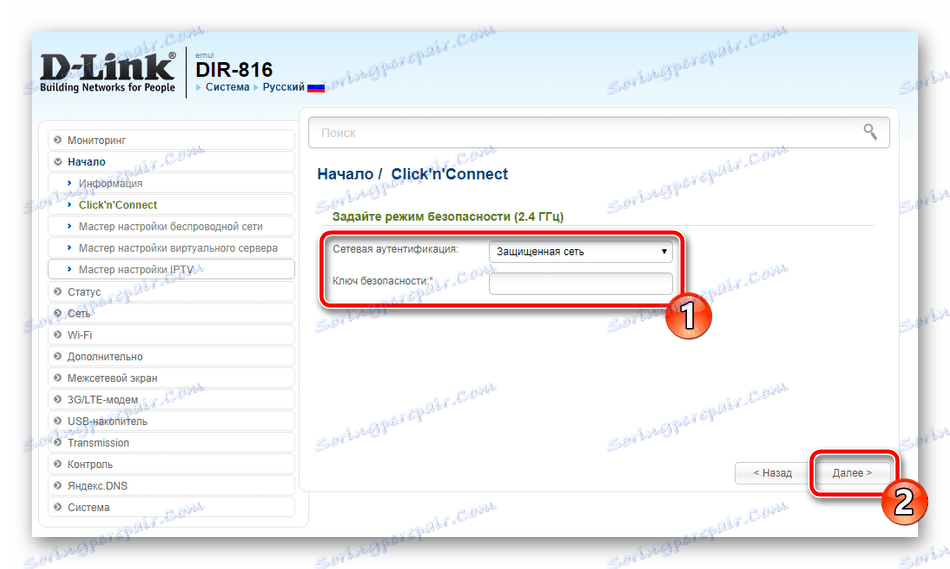
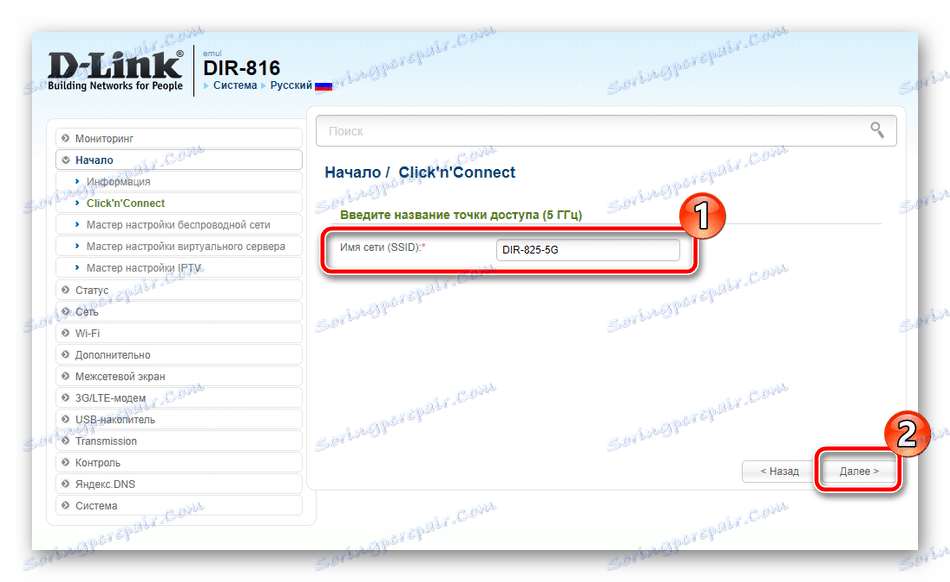
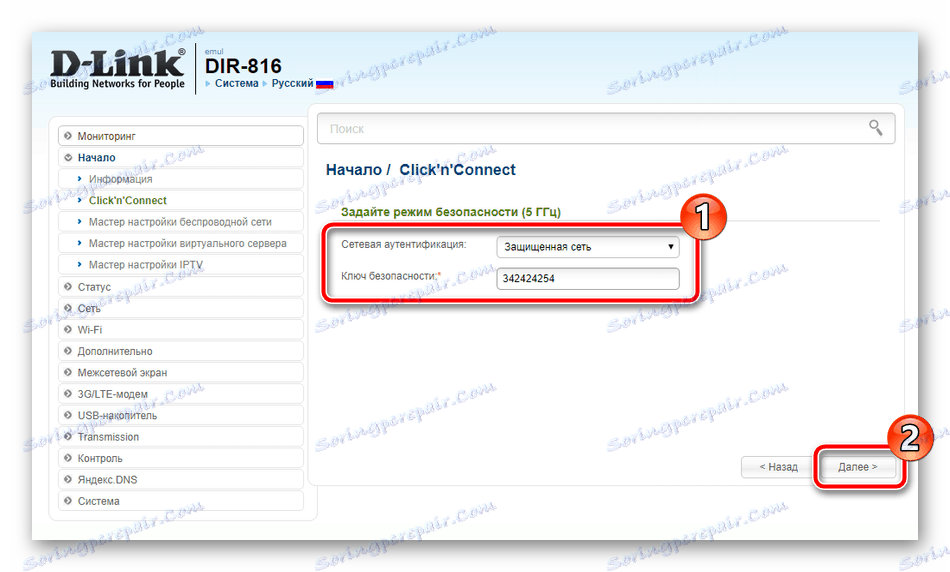
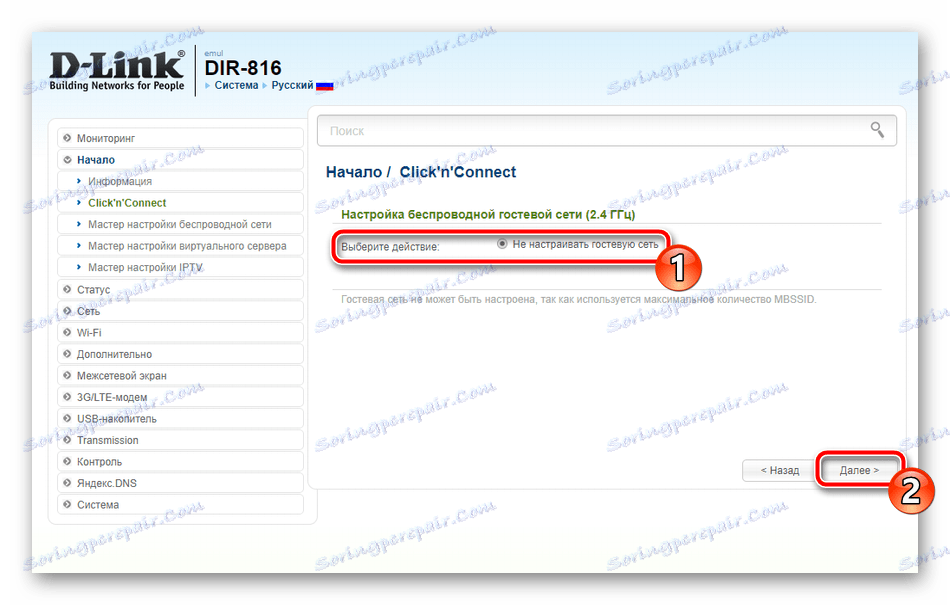
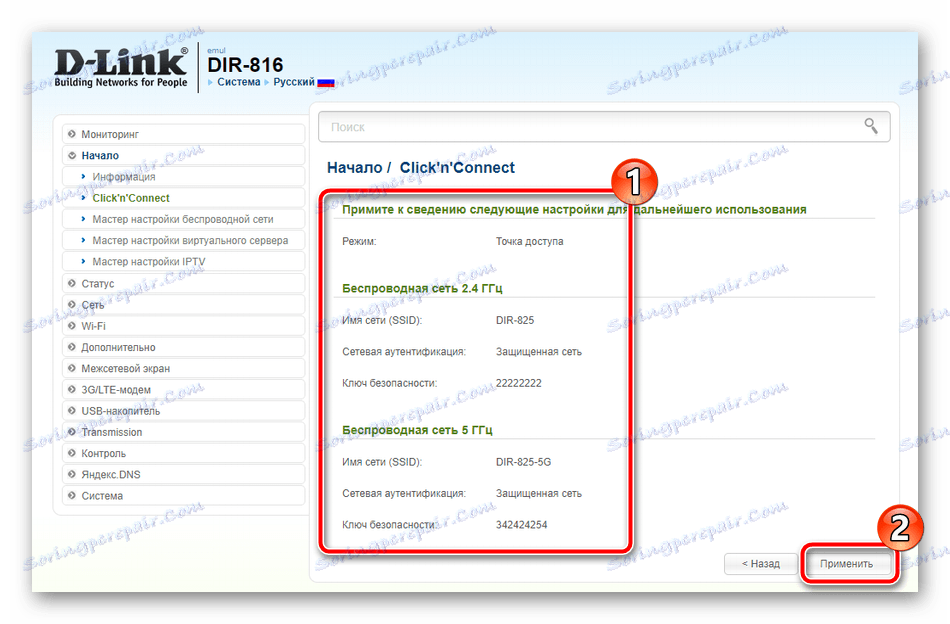
Zadnji korak je delo z IPTV. Izberite vrata, na katero bo priključen set-top box. Če to ni na voljo, kliknite »Preskoči korak« .
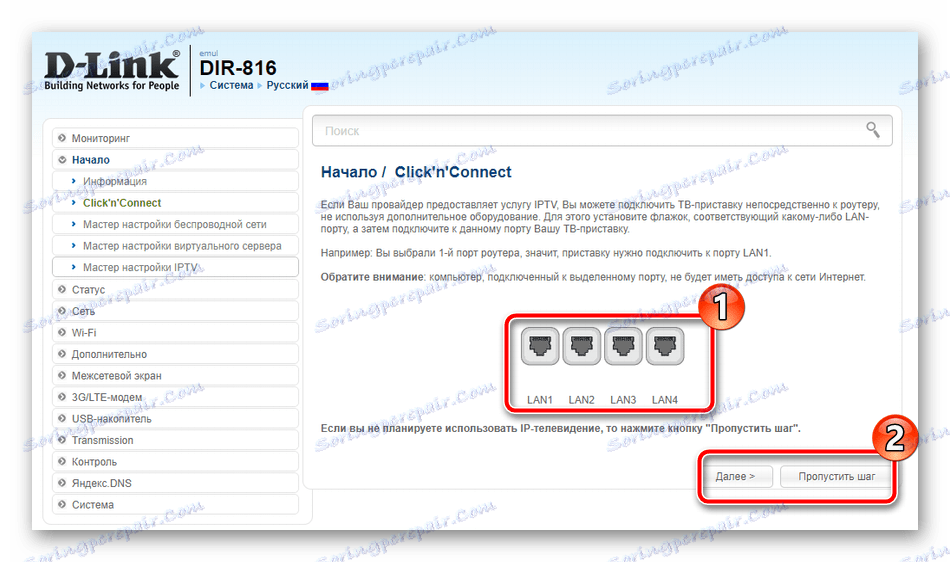
S tem zaključite postopek prilagajanja usmerjevalnika prek Click'n'Connect . Kot lahko vidite, celoten postopek traja precej časa in ne zahteva, da ima uporabnik dodatna znanja ali veščine, ki bi jih bilo treba ustrezno konfigurirati.
Ročna nastavitev
Če zaradi omejitev niste zadovoljni s hitrim načinom nastavitve, bi bila najboljša možnost, da ročno nastavite vse parametre z istim spletnim vmesnikom. Začnimo ta postopek s povezavo WAN:
- Pojdite v kategorijo »Omrežje« in izberite »WAN« . Preverite profile, ki so prisotni, jih izbrišite in takoj začnite dodati novo.
- Določite ponudnika in vrsto povezave, nato pa se prikažejo vsi drugi elementi.
- Ime omrežja in vmesnik lahko spremenite. Spodaj je razdelek, kjer je vneseno uporabniško ime in geslo, če to zahteva ponudnik. Dodatni parametri so nastavljeni tudi v skladu z dokumentacijo.
- Ko končate, kliknite na "Uporabi" na dnu menija, da shranite vse spremembe.
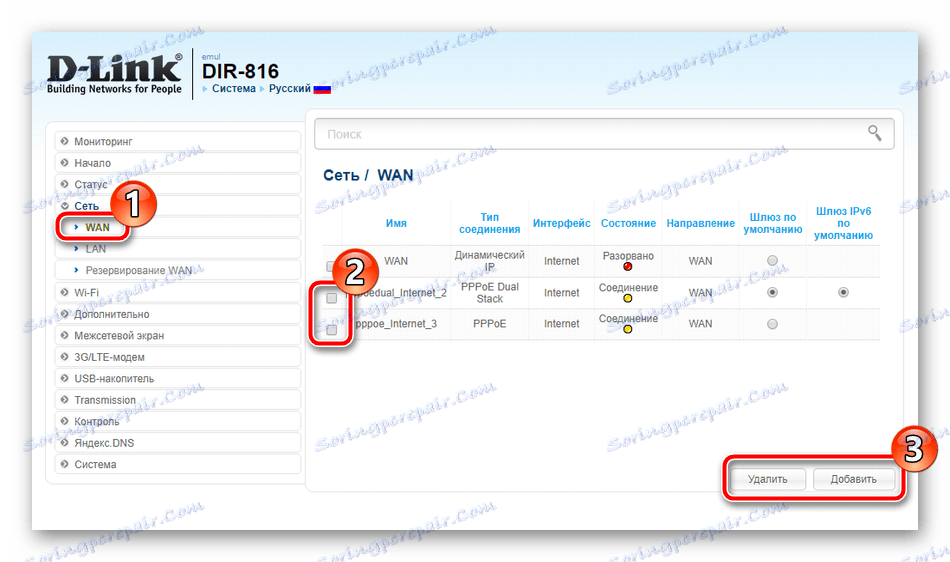
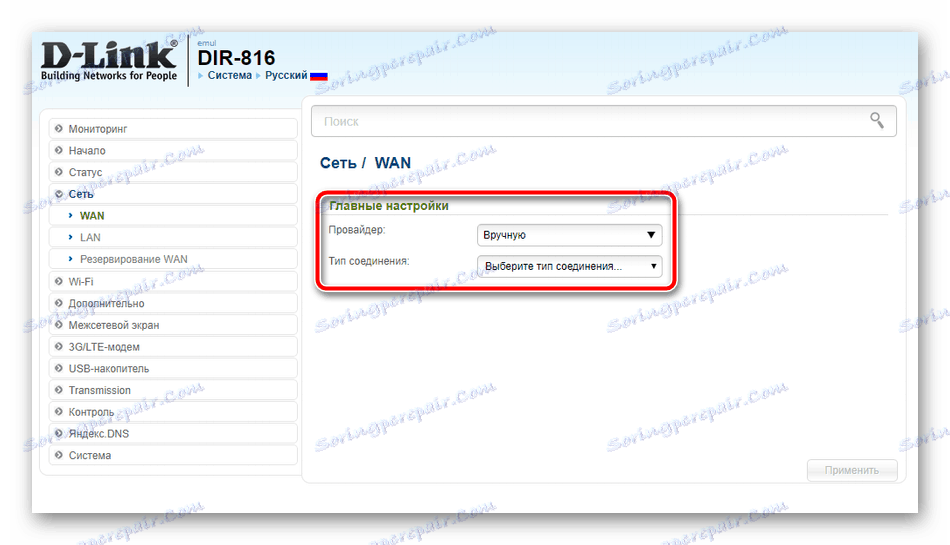
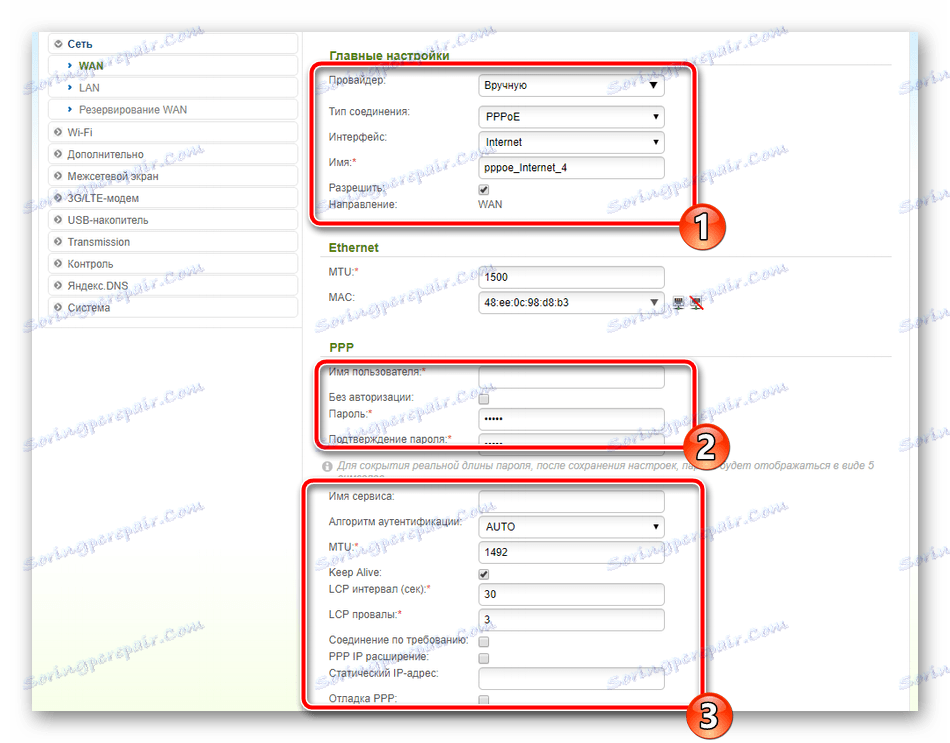
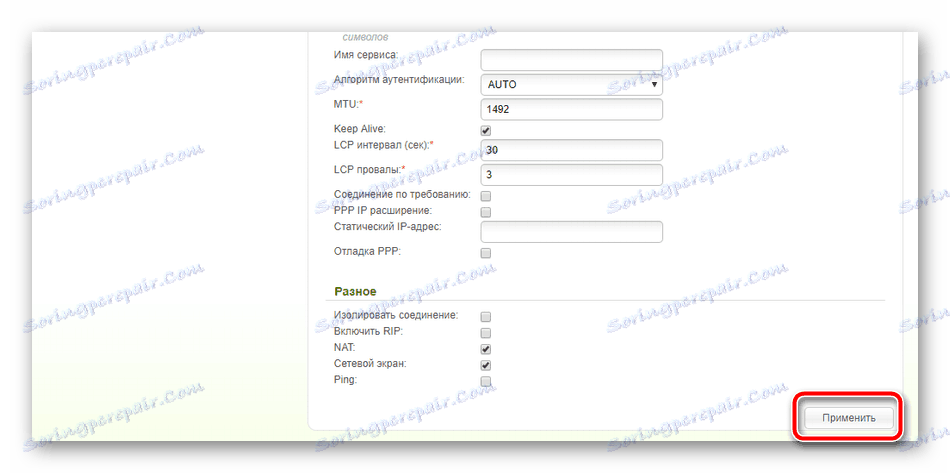
Zdaj bomo konfigurirali LAN. Ker se računalniki povezujejo z usmerjevalnikom prek omrežnega kabla, se morate pogovoriti o nastavitvi tega načina in to storite tako: premaknite se v razdelek »LAN« , kjer lahko spremenite naslov IP in omrežno masko vmesnika, vendar v večini primerov vam ni treba ničesar spremeniti. Pomembno je zagotoviti, da je način strežnika DHCP aktiven, ker igra zelo pomembno vlogo pri samodejnem prenosu paketov v omrežju.
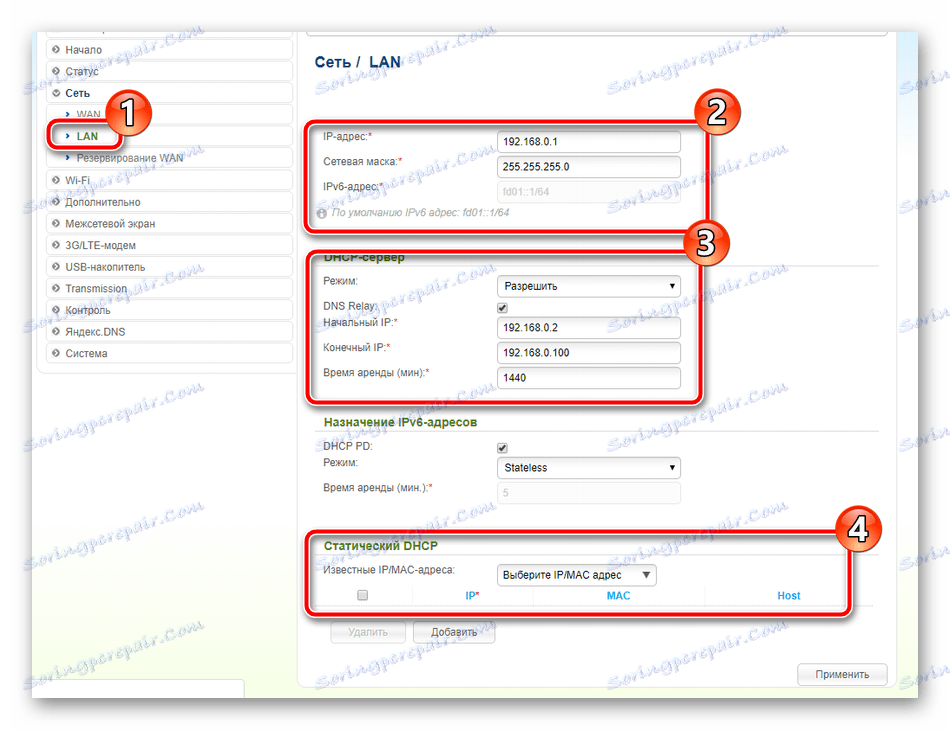
To zaključi konfiguracijo WAN in LAN, nato pa podrobno analizirajte delo z brezžičnimi točkami:
- V kategoriji »Wi-Fi« odprite »Osnovne nastavitve« in izberite brezžično omrežje, če jih imate več, seveda. Označite potrditveno polje »Omogoči brezžično povezavo« . Če je treba, prilagodite oddajo in nastavite ime točke, državo lokacije in lahko nastavite omejitev hitrosti ali števila strank.
- Odprite razdelek Varnostne nastavitve . Tukaj izberite vrsto overjanja. Priporočamo, da uporabite »WPA2-PSK« , ker je najbolj varen, nato pa preprosto nastavite geslo, da zaščitite točko pred nepooblaščenimi povezavami. Pred izhodom ne pozabite klikniti na "Uporabi" , zato bodo spremembe zagotovo shranjene.
- V meniju "WPS" deluje s to funkcijo. Lahko se aktivira ali deaktivira, ponastavi ali posodobi svojo konfiguracijo in začne povezavo. Če ne veste, kaj je WPS, vam priporočamo, da preberete naš drugi članek na spodnji povezavi.
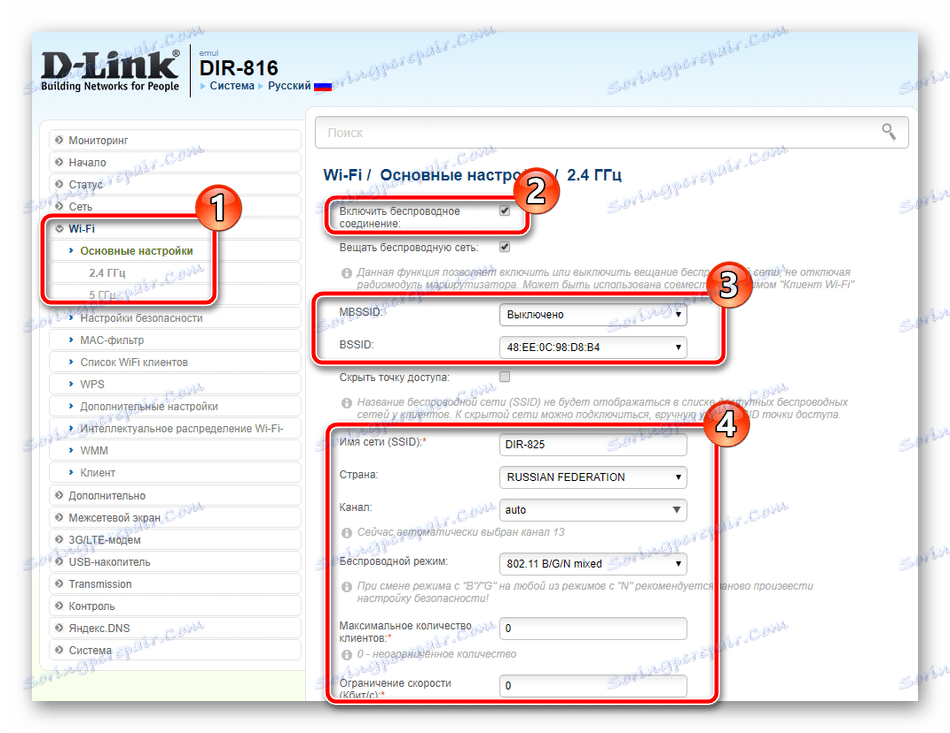
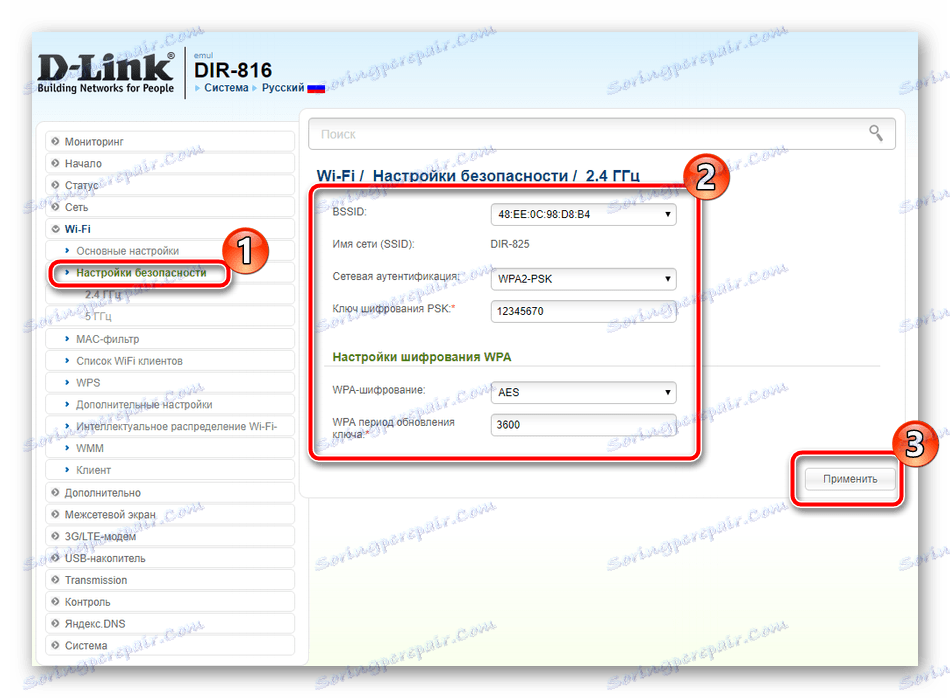
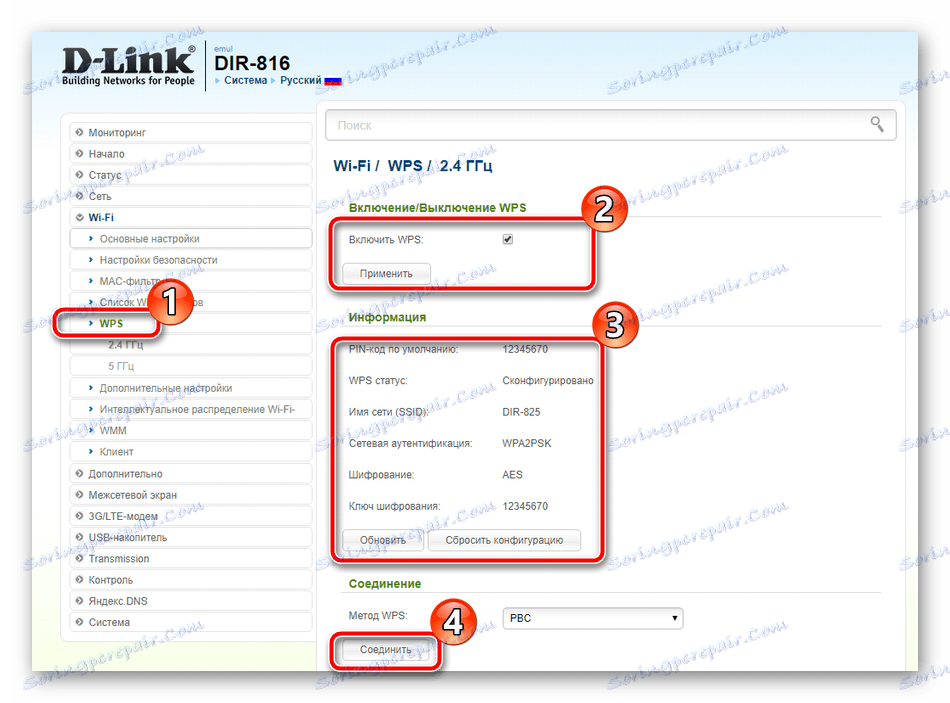
Glej tudi: Kaj je WPS na usmerjevalniku in zakaj?
S tem zaključimo nastavitev brezžičnih točk in pred zaključkom glavne faze konfiguracije želim poudariti nekaj dodatnih orodij. Storitev DDNS se na primer aktivira prek ustreznega menija. Kliknite že ustvarjeni profil, da odprete okno za urejanje.
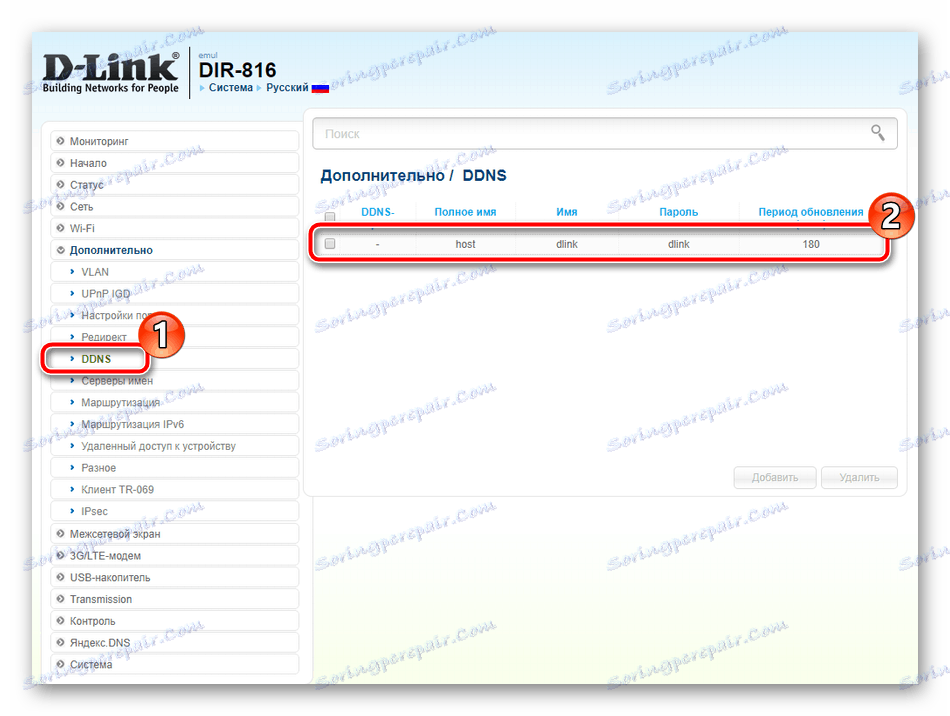
V tem oknu vnesete vse podatke, ki ste jih prejeli, ko to storite pri ponudniku. Spomnimo se, da navadni uporabnik pogosto ne potrebuje dinamičnega DNS-ja, vendar je nameščen le, če na računalniku obstajajo strežniki.
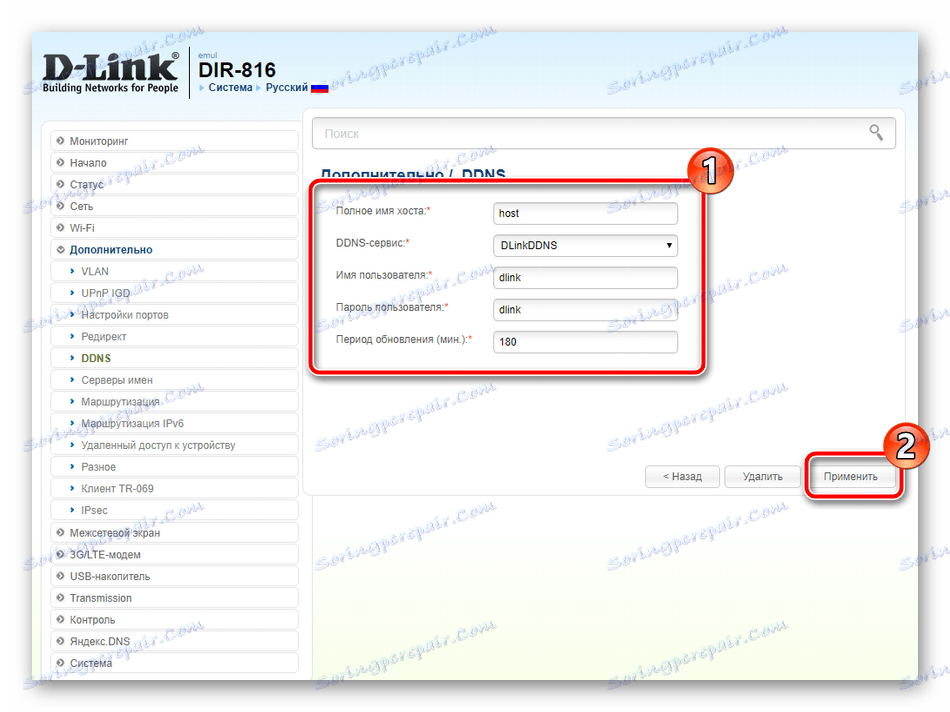
Bodite pozorni na "Routing" - s klikom na gumb "Dodaj" , boste premaknjeni v poseben meni, ki označuje naslov, ki ga potrebujete za nastavitev statične poti, izogibanje tunelom in drugim protokolom.
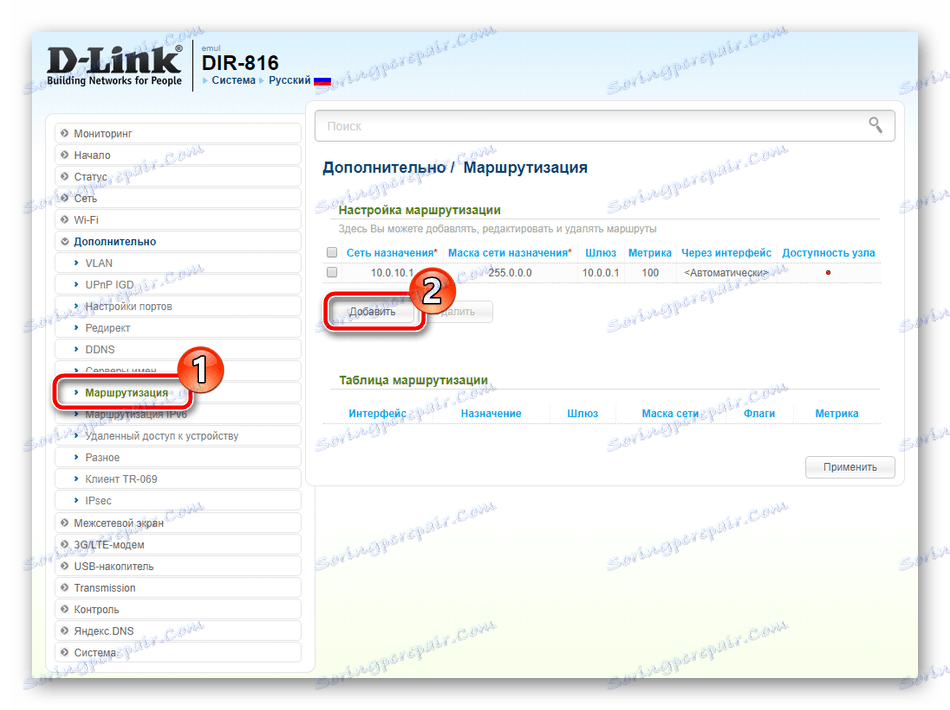
Če uporabljate 3G modem, poglejte v "3G / LTE modem" kategorijo . Tukaj v "Parametri" lahko aktivirate funkcijo samodejne povezave, če je potrebno.
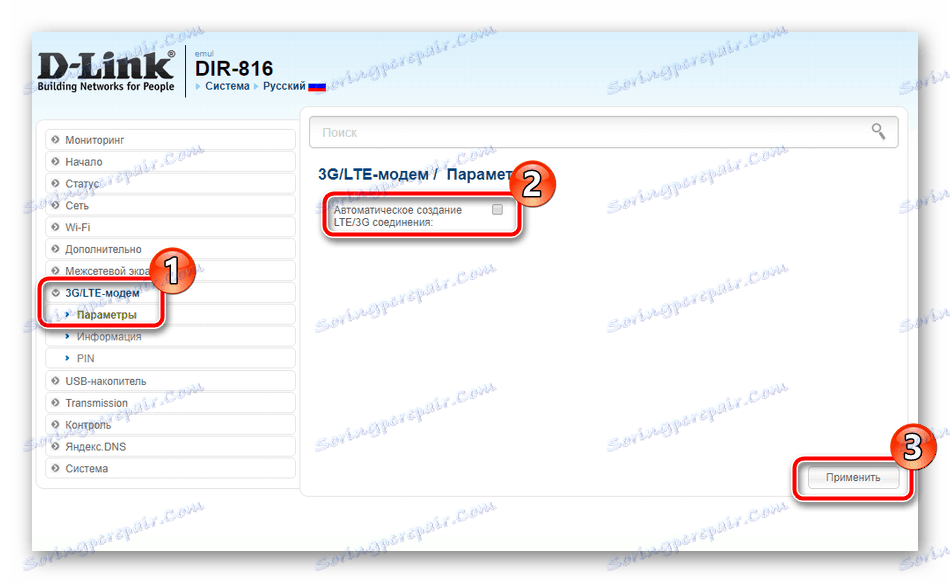
Poleg tega je v razdelku »PIN« konfigurirana stopnja zaščite naprave. Če na primer aktivirate overjanje PIN-a, onemogočite nepooblaščene povezave.
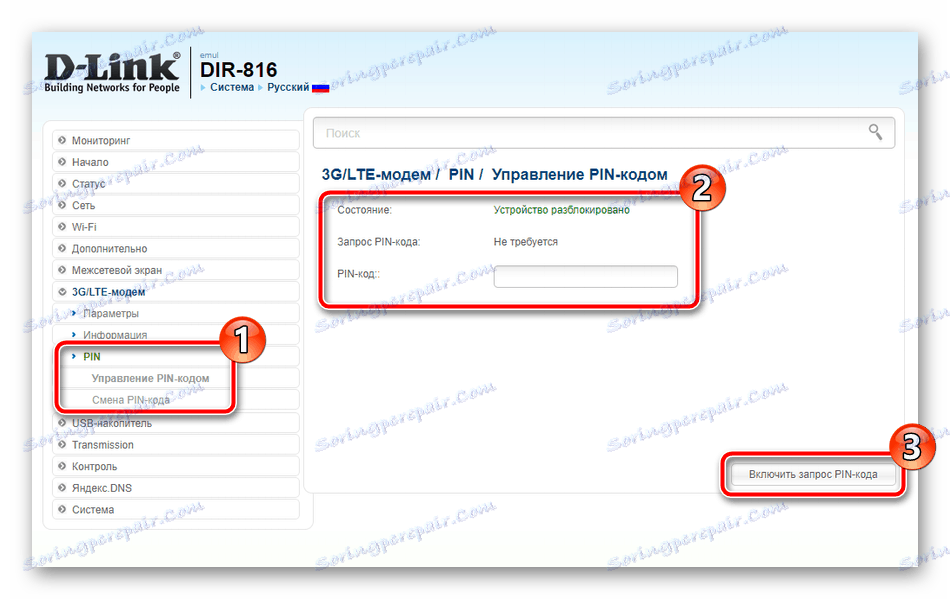
Nekateri modeli omrežne opreme D-Link imajo na krovu enega ali dva priključka USB. Uporabljajo se za povezovanje modemov in izmenljivih pogonov. V kategoriji »USB-pogon« je veliko razdelkov, ki vam omogočajo delo z brskalnikom datotek in stopnjo zaščite predvajalnika.
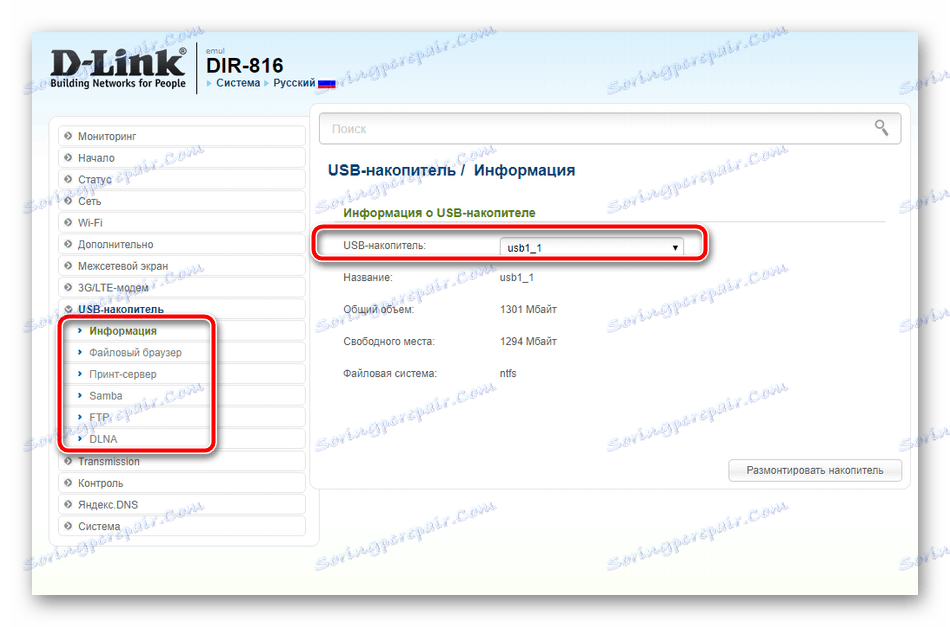
Varnostne nastavitve
Ko ste že zagotovili stabilno internetno povezavo, je čas, da skrbimo za zanesljivost sistema. Če jo želite zaščititi pred povezavami tretjih oseb ali dostopom do določenih naprav, vam bo pomagalo več varnostnih pravil:
- Najprej odprite filter URL . Omogoča blokiranje ali dovoljenje določenih naslovov. Izberite pravilo in nadaljujte.
- V podrazdelku »URL-ji« je le, da se jih upravlja. Kliknite gumb »Dodaj«, da dodate novo povezavo na seznam.
- Pojdite v kategorijo »Požarni zid« in uredite funkcije »IP filtri« in »MAC filtri« .
- Opravljeni so po istem načelu, v prvem primeru pa so navedeni samo naslovi, v drugem pa za naprave za zaklepanje ali ločljivost. Informacije o opremi in naslovu se vnesejo v ustrezne vrstice.
- Biti v "Požarni zid" , je vredno seznaniti s podrazdelkom "Virtual Servers" . Dodajte jih, da odprete vrata za zagon nekaterih programov. Ta postopek je podrobneje razložen v našem drugem članku na spodnji povezavi.
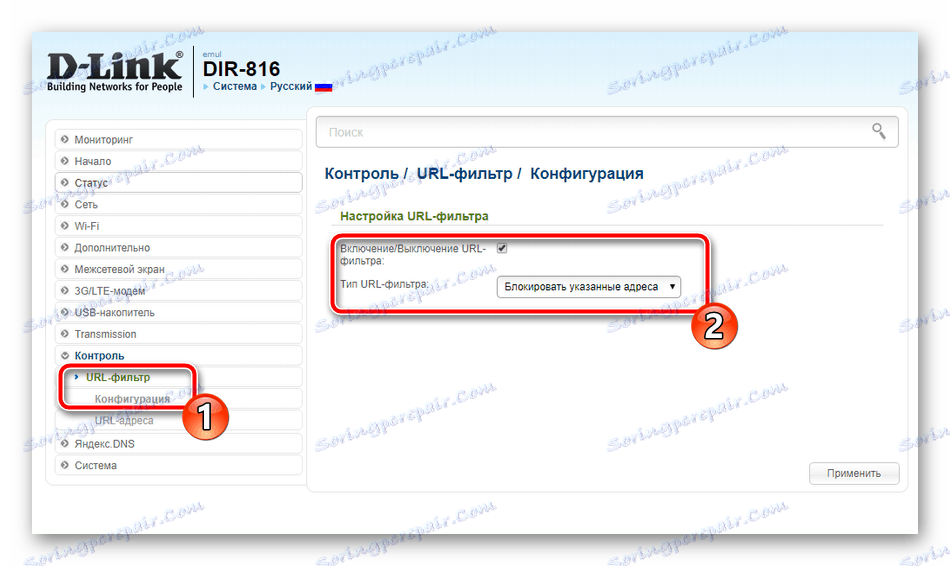
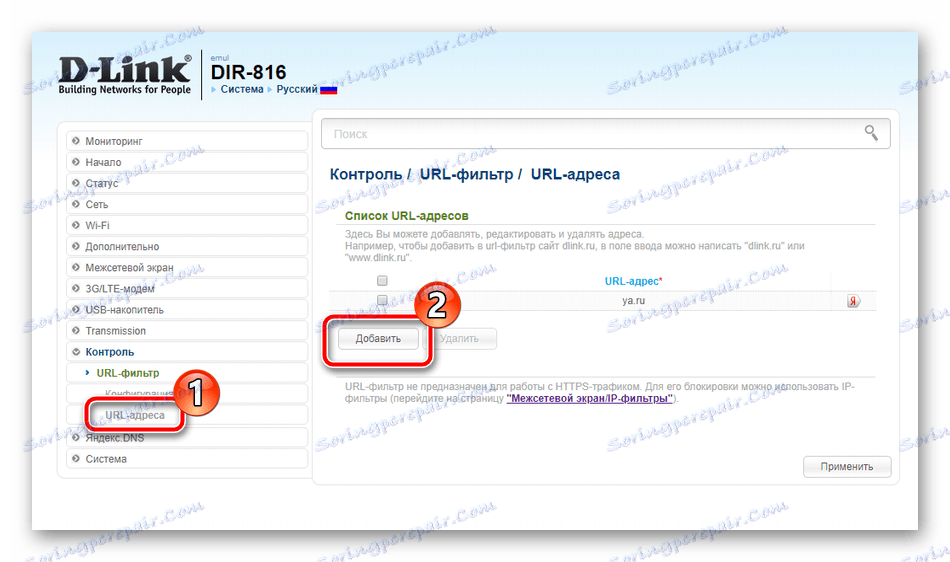
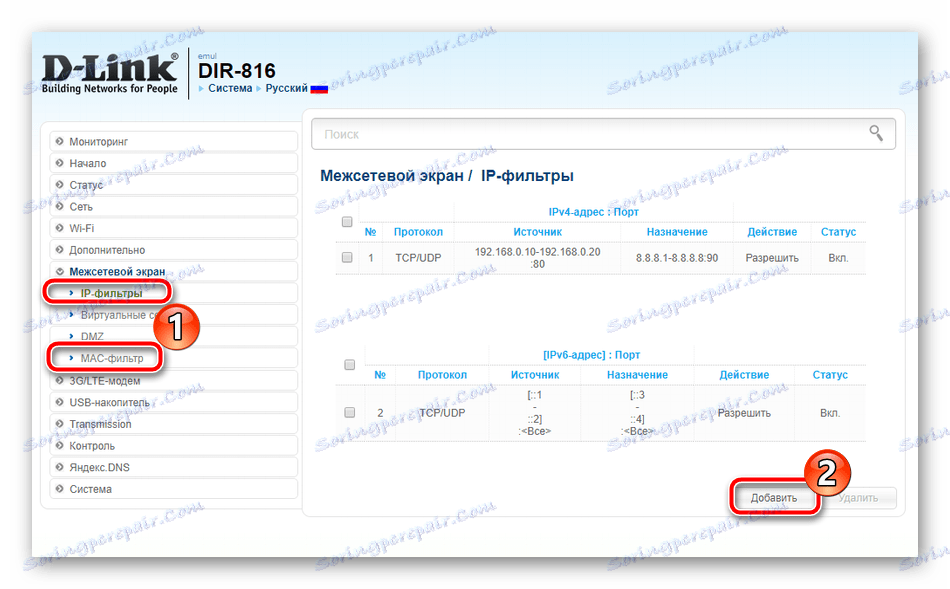
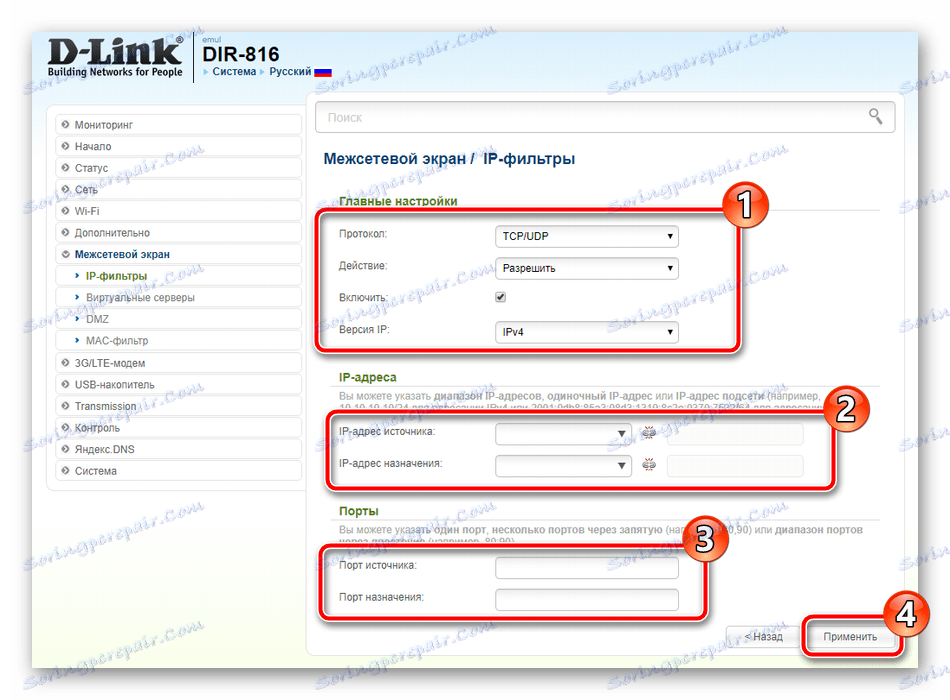
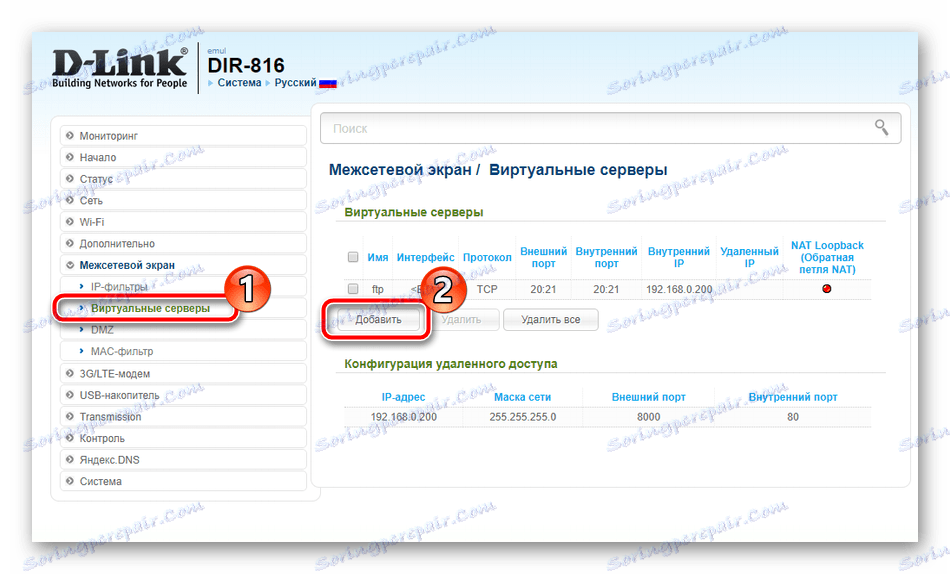
Več podrobnosti: Odpiranje vrat na usmerjevalniku D-Link
Celotna nastavitev
Pri tem je konfiguracijski postopek skoraj končan, ostane samo nastavitev več parametrov sistema in lahko začnete delati v celoti z omrežno opremo:
- Pojdite na »Administrator Password« . Tukaj je na voljo ključna sprememba za vstop v firmware. Po spremembi ne pozabite klikniti na gumb »Uporabi« .
- V razdelku »Konfiguracija« se trenutne nastavitve shranijo v datoteko, ki ustvari varnostno kopijo in tovarniške nastavitve se obnovijo in se sam usmerjevalnik ponastavi.
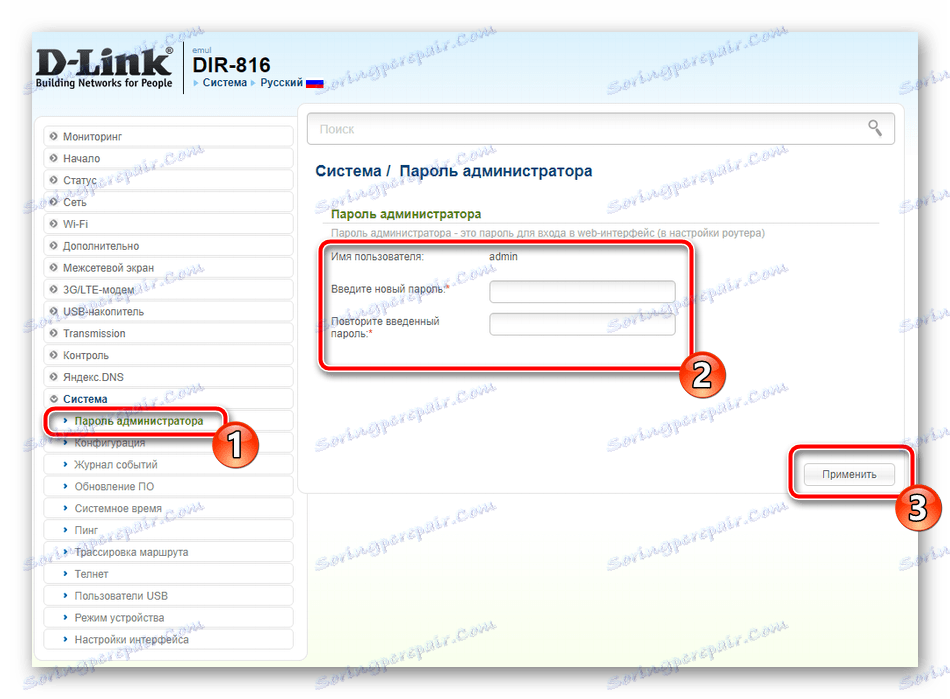
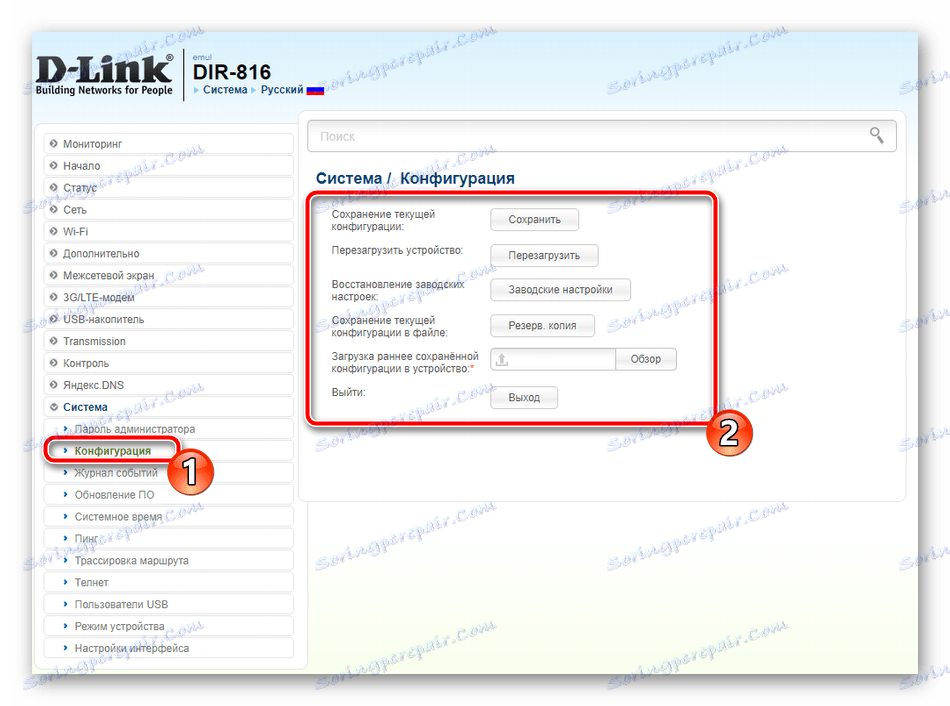
Danes smo pregledali celoten konfiguracijski proces usmerjevalnikov D-Link. Seveda morate upoštevati značilnosti nekaterih modelov, vendar osnovno načelo nastavitve ostane skoraj nespremenjeno, zato pri uporabi katerega koli usmerjevalnika od tega proizvajalca ne bi smeli imeti težav.
